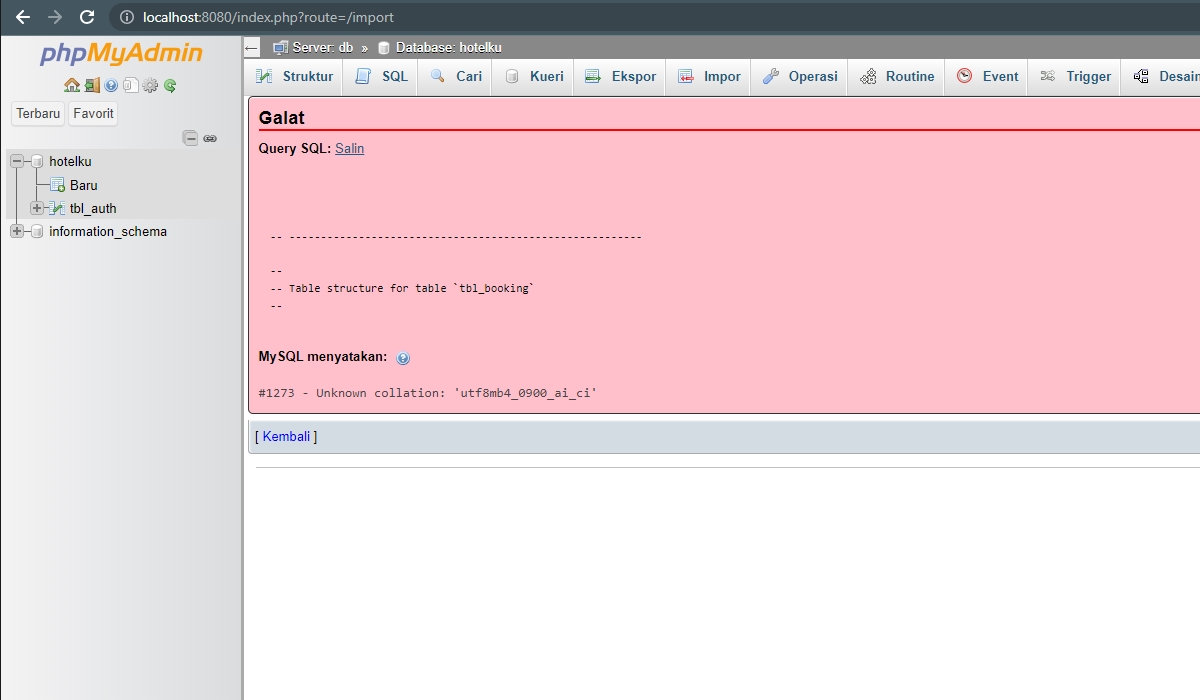Mengetahui Kode CNAME untuk Custom Domain Blogspot
Menggunakan custom domain pada Blogspot memberikan tampilan yang lebih profesional dan mudah diingat bagi pengunjung blog Anda. Salah satu langkah penting dalam proses ini adalah mengetahui dan mengkonfigurasi kode CNAME. Artikel ini akan menjelaskan langkah-langkah untuk menemukan dan mengatur kode CNAME pada custom domain Blogspot Anda.
Langkah 1:
Akses Dashboard Blogspot
- Login ke Akun Blogspot:
Masuk ke akun Blogspot Anda melalui blogger.com.
- Pilih Blog: Dari
dashboard, pilih blog yang ingin Anda hubungkan dengan custom domain.
Langkah 2:
Masuk ke Pengaturan Custom Domain
- Pengaturan: Di
menu sebelah kiri, klik pada "Settings" atau
"Setelan".
- Basic Settings: Di
bagian "Basic" atau "Dasar", temukan opsi
"Publishing" atau "Penerbitan".
- Custom Domain: Klik
"Set up a third-party URL for your blog" atau "Siapkan URL
pihak ketiga untuk blog Anda".
Langkah 3:
Masukkan Custom Domain
- Masukkan Domain:
Masukkan custom domain yang sudah Anda beli (misalnya, www.domainanda.com).
- Verifikasi dan Simpan: Klik
"Save" atau "Simpan". Blogspot akan menampilkan pesan
error yang berisi kode CNAME yang diperlukan untuk verifikasi.
Langkah 4:
Catat Kode CNAME
Blogspot akan menampilkan dua kode CNAME yang
harus Anda konfigurasikan di panel kontrol domain Anda:
- Kode CNAME Pertama:
Umumnya berisi www
sebagai nama host dan ghs.google.com sebagai tujuan.
- Kode CNAME Kedua:
Berupa kode unik yang disediakan oleh Blogspot. Ini biasanya berbentuk
seperti xxxxxx.domainverify.googlehosted.com.
Langkah 5:
Konfigurasi DNS di Registrar Domain
- Login ke Registrar Domain:
Masuk ke akun tempat Anda membeli domain, seperti GoDaddy, Namecheap, atau
Rumahweb.
- Akses DNS Settings:
Temukan pengaturan DNS atau Domain Management.
- Tambah Record CNAME:
- Nama Host:
Masukkan www.
- Jenis Record:
Pilih CNAME.
- Tujuan: Masukkan ghs.google.com.
- Tambah Record CNAME Kedua:
- Nama Host:
Masukkan kode unik yang diberikan oleh Blogspot.
- Jenis Record:
Pilih CNAME.
- Tujuan: Masukkan kode tujuan
unik dari Blogspot.
- Masukan 4 IP berikut dengan Type A
Langkah 6:
Verifikasi dan Aktifkan
Setelah menambahkan kode CNAME ke pengaturan
DNS, kembali ke dashboard Blogspot dan klik "Save" atau
"Simpan" lagi. Blogspot akan memverifikasi pengaturan DNS Anda.
Proses verifikasi ini bisa memakan waktu hingga 48 jam, namun biasanya selesai
dalam beberapa jam.
Penutup
Menggunakan custom domain pada Blogspot tidak
hanya meningkatkan kredibilitas blog Anda, tetapi juga memberikan kontrol lebih
besar atas branding dan SEO. Dengan mengikuti langkah-langkah di atas, Anda
dapat dengan mudah mengetahui dan mengkonfigurasi kode CNAME untuk custom
domain Blogspot Anda.
Jika Anda mengalami kesulitan atau membutuhkan
bantuan lebih lanjut, banyak penyedia layanan domain memiliki panduan dan
dukungan pelanggan yang siap membantu Anda. Selamat mencoba!
.png)